[一般]タブ
[一般]タブについて
[一般]タブは3Dオブジェクトの全体的な外観と表示に影響します。
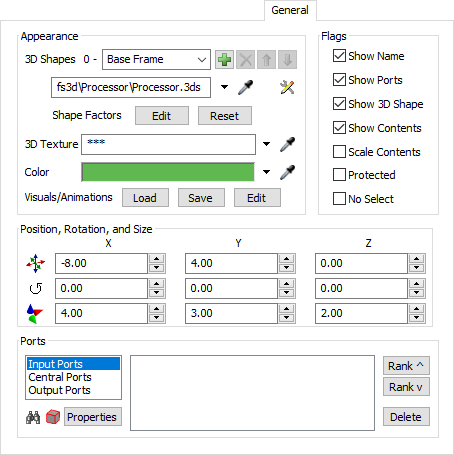
外観
[外観]グループには次のプロパティがあります。
3D形状
このオプションはオブジェクトの3D形状を指定します。ドロップダウンにはオブジェクトのすべての形状フレームが含まれます。数字(0~)は、setframe()コマンドで使用する形状フレームのインデックスです。
| アイコン | 説明 |
|---|---|
 |
オブジェクトに形状フレームを追加します。 |
 |
現在の形状フレームを削除します。 |
  |
選択した形状フレームをリストの上または下に移動します。 |
3D形状は  から参照したり、ロードしたりできます。3D形状は下矢印メニューに表示されます。さらに、このメニューから[参照...]を選択して、新しい形状をロードすることもできます。FlexSimは、次のようなさまざまな種類の3Dファイルをロードできます。
から参照したり、ロードしたりできます。3D形状は下矢印メニューに表示されます。さらに、このメニューから[参照...]を選択して、新しい形状をロードすることもできます。FlexSimは、次のようなさまざまな種類の3Dファイルをロードできます。
- .fbx、.jt、.skp、.3ds、.wrl、.stl、.stp、.igs、.dae、.obj、.ac、.x、.blend
形状係数
このボタンをクリックすると、オブジェクトの形状係数ポップアップが表示されます。
3Dテクスチャ
このフィールドはオブジェクトの3Dテクスチャを指定します。3D形状の3Dファイル内にテクスチャがまだ定義されていない場合、3D形状の面にこのテクスチャが描画されます。オブジェクトの3D形状にテクスチャがすでに定義されている場合、このテクスチャは使用されません。
色
このフィールドはオブジェクトの色を指定します。オブジェクトの3D形状ファイルに材料がすでに定義されている場合は、この色は表示されません。3Dファイルに材料が定義されていない場合にのみ、この色が表示されます。
形状をカスタマイズ
![]() ボタンをクリックするとウィンドウが開き、このオブジェクトのメッシュを3D形状で描画する方法をカスタマイズできます。同じ形状を使用している他のオブジェクトは影響を受けません。
ボタンをクリックするとウィンドウが開き、このオブジェクトのメッシュを3D形状で描画する方法をカスタマイズできます。同じ形状を使用している他のオブジェクトは影響を受けません。
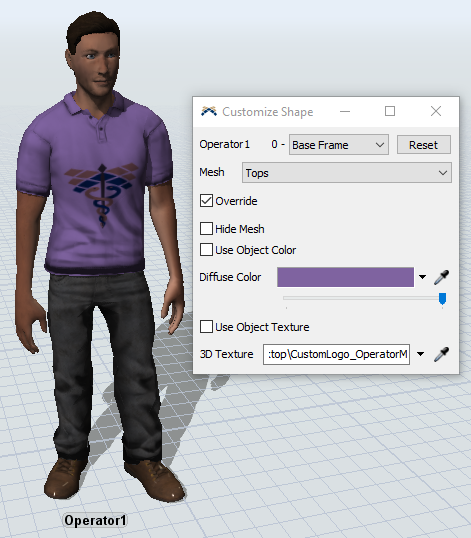
メッシュドロップダウンには、3D形状ファイルからインポートされたメッシュのリストが含まれています。ドロップダウンからメッシュを選択し、[オーバーライド]チェックボックスをオンにしてメッシュをカスタマイズします。
メッシュを隠す - 3Dビューでメッシュの表示を切り替えます。
オブジェクトカラーを使用 - メッシュがメインオブジェクトのカラーを拡散色として使用するかどうかを切り替えます。
拡散色 - メッシュに特定の拡散色を使用します。
オブジェクトテクスチャを使用 - メッシュがメインオブジェクトのテクスチャをテクスチャとして使用するかどうかを切り替えます。
3Dテクスチャ - メッシュに特定のテクスチャを使用します。
ビジュアル/アニメーション
これらのボタンを使用すると、オブジェクトのビジュアル情報を保存/ロードできます。また、3Dビューの右クリックメニューからオブジェクトのアニメーションにアクセスできます。
ロード/保存
これらのボタンは、オブジェクトの[外観]設定すべてをロード/保存します。形状、テクスチャ、色、アニメーションを.tファイルに保存して、同じ外観にする他のオブジェクトに読み込むことができます。
編集
このボタンを使用するとアニメーションクリエーターが開き、FlexSimオブジェクトのアニメーションを作成できます。
フラグ
それぞれのチェックボックスをオンにしてオブジェクトの異なる部分(オブジェクトのコンテンツ、名前、ポートなど)を表示/非表示にできます。
これらのフラグは、[選択したオブジェクトを編集]ビューでも切り替えることができます。
名前を表示 - 3Dビューでのオブジェクトの名前の表示を切り替えます。
ポートを表示 - 3Dビューでのポート接続の表示を切り替えます。
3D形状を表示 - オブジェクトの3D形状の表示を切り替えます。
コンテンツを表示 - オブジェクトのコンテンツの表示を切り替えます。
スケールコンテンツ - オンにすると、このオブジェクトのサイズに応じて、このオブジェクトのコンテンツ内のオブジェクトが拡大縮小されます。
保護済み - オンにすると、ユーザーはこのオブジェクトを移動、サイズ変更、回転、削除できません。
選択なし - オンにすると、3Dビューでこのオブジェクトをクリックできなくなります。[選択なし]フラグがオンになっているオブジェクトにアクセスするには、ツリーウィンドウでそのオブジェクトを探します。
位置、回転、サイズ
ここでは、オブジェクトの位置、回転、サイズをX、Y、Zの値で設定できます。
| アイコン | 説明 |
|---|---|
 |
オブジェクトの位置を変更します。 |
 |
オブジェクトの回転を変更します。 |
 |
オブジェクトのサイズを変更します。 |
ポート
このエリアではオブジェクトの接続を編集できます。左側のコンボボックスから[入力ポート]、[セントラルポート]、[出力ポート]のいずれかを選択します。右側のリストには適切な接続が表示されます。オブジェクトの接続の編集が完了したら、もう一度実行する前にモデルをリセットする必要があります。
- ランク^ - このボタンは選択した接続をリスト内で上に移動します。
- ランクv - このボタンは選択した接続をリスト内で下に移動します。
- 削除 - このボタンは選択した接続を削除します。
- プロパティ - このボタンは選択したオブジェクトの新しいプロパティウィンドウを開きます。